PPt快捷键大全
- 格式:xlsx
- 大小:17.38 KB
- 文档页数:16

PPT快捷键命令大全PPT编辑Ctrl+T小写或大写之间更改字符格式Shift+F3更改字母大小写Ctrl+B应用粗体格式Ctrl+U应用下划线Ctrl+l应用斜体格式Ctrl+等号应用下标格式(自动调整间距)Ctrl+Shift+加号应用上标格式(自动调整间距)Ctrl+空格键删除手动字符格式,如下标和上标Ctrl+Shift+C复制文本格式Ctrl+Shift+V粘贴文本格式Ctrl+E居中对齐段落Ctrl+J使段落两端对齐Ctrl+L使段落左对齐Ctrl+R使段落右对齐PPT放映N、Enter、Page Down、右箭头(→)、下箭头(↓)或空格键行下一个动画或换页到下一张幻灯片P、Page Up、左箭头(←),上箭头(↑)或Backspace 行上一个动画或返回到上一个幻灯片B或句号黑屏或从黑屏返回幻灯片放映W或逗号白屏或从白屏返回幻灯片放映s或加号停止或重新启动自动幻灯片放映Esc、Ctrl+Break或连字符(-)退出幻灯片放映E擦除屏幕上的注释H到下一张隐藏幻灯片T排练时设置新的时间O排练时使用原设置时间M排练时使用鼠标单击切换到下一张幻灯片同时按下两个鼠标按钮几秒钟返回第一张幻灯片Ctrl+P重新显示隐藏的指针或将指针改变成绘图笔Ctrl+A重新显示隐藏的指针和将指针改变成箭头Ctrl+H立即隐藏指针和按钮Ctrl+U在15秒内隐藏指针和按钮Shift+F10(相当于单击鼠标右键)显示右键快捷菜单Tab转到幻灯片上的第一个或下一个超级链接Shift+Tab转到幻灯片上的最后一个或上一个超级链接浏览演示文稿Tab在Web演示文稿的超级链接、“地址”栏和“链接”栏之间进行切换Shift+Tab在Web演示文稿的超级链接、“地址”栏和”链接”栏之间反方向进行切换Enter执行选定超级链接的“鼠标单击”操作空格键转到下一张幻灯片Backspace转到上一张幻灯片邮件发送PPTAlt+S将当前演示文稿作为电子邮件发送Ctrl+Shift+B打开”通讯簿”Alt+K在“通讯簿”中选择“收件人”、“抄送”和“密件抄送”栏中的姓名Tab选择电子邮件头的下一个框,如果电子邮件头的最后一个框处于激活状态,则选择邮件正文Shift+Tab选择邮件头中的前一个字段或按钮。
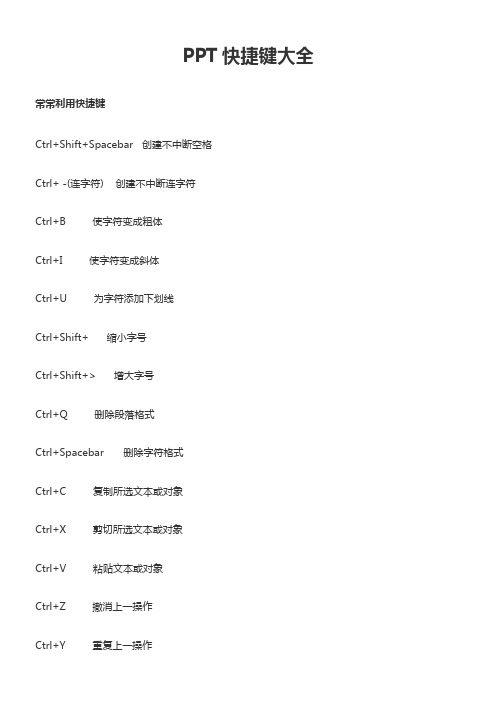
PPT快捷键大全常常利用快捷键Ctrl+Shift+Spacebar 创建不中断空格Ctrl+ -(连字符) 创建不中断连字符Ctrl+B 使字符变成粗体Ctrl+I 使字符变成斜体Ctrl+U 为字符添加下划线Ctrl+Shift+ 缩小字号Ctrl+Shift+> 增大字号Ctrl+Q 删除段落格式Ctrl+Spacebar 删除字符格式Ctrl+C 复制所选文本或对象Ctrl+X 剪切所选文本或对象Ctrl+V 粘贴文本或对象Ctrl+Z 撤消上一操作Ctrl+Y 重复上一操作用于设置字符格式和段落格式的快捷键Ctrl+Shift+F 改变字体Ctrl+Shift+P 改变字号Ctrl+Shift+> 增大字号Ctrl+Shift+< 减小字号Ctrl+] 逐磅增大字号Ctrl+[ 逐磅减小字号Ctrl+D 改变字符格式("格式"菜单中的"字体"命令)Shift+F3 切换字母大小写Ctrl+Shift+A 将所选字母设为大写Ctrl+B 应用加粗格式Ctrl+U 应用下划线格式Ctrl+Shift+W 只给字、词加下划线,不给空格加下划线Ctrl+Shift+H 应用隐藏文字格式Ctrl+I 应用倾斜格式Ctrl+Shift+K 将字母变成小型大写字母Ctrl+=(等号)应用下标格式(自动间距)Ctrl+Shift++(加号)应用上标格式(自动间距)Ctrl+Shift+Z 取消人工设置的字符格式Ctrl+Shift+Q 将所选部份设为Symbol字体Ctrl+Shift+*(星号)显示非打印字符Shift+F1(单击)需查看文字格式了解其格式的文字Ctrl+Shift+C 复制格式Ctrl+Shift+V 粘贴格式Ctrl+1 单倍行距Ctrl+2 双倍行距Ctrl+5 倍行距Ctrl+0 在段前添加一行间距Ctrl+E 段落居中Ctrl+J 两头对齐Ctrl+L 左对齐Ctrl+R 右对齐Ctrl+Shift+D 分散对齐Ctrl+M 左侧段落缩进Ctrl+Shift+M 取消左侧段落缩进Ctrl+T 创建悬挂缩进Ctrl+Shift+T 减小悬挂缩进量Ctrl+Q 取消段落格式Ctrl+Shift+S 应用样式Alt+Ctrl+K 启动"自动套用格式" Ctrl+Shift+N 应用"正文"样式Alt+Ctrl+1 应用"题目1"样式Alt+Ctrl+2 应用"题目2"样式Alt+Ctrl+3 应用"题目3"样式Ctrl+Shift+L 应用"列表"样式用于编辑和移动文字及图形的快捷键◆删除文字和图形Backspace 删除左侧的一个字符Ctrl+Backspace 删除左侧的一个单词Delete 删除右边的一个字符Ctrl+Delete 删除右边的一个单词Ctrl+X 将所选文字剪切到"剪贴板"Ctrl+Z 撤消上一步操作Ctrl+F3 剪切至"图文场"◆复制和移动文字及图形Ctrl+C 复制文字或图形F2(然后移动插入移动选取的文字或图形点并按Enter键)Alt+F3 创建"自动图文集"词条Ctrl+V 粘贴"剪贴板"的内容Ctrl+Shift+F3 粘贴"图文场"的内容Alt+Shift+R 复制文档中上一节所利用的页眉或页脚◆插入特殊字符Ctrl+F9 域Shift+Enter 换行符Ctrl+Enter 分页符Ctrl+Shift+Enter 列分隔符Ctrl+ - 可选连字符Ctrl+Shift+ - 不中断连字符Ctrl+Shift+空格不中断空格Alt+Ctrl+C 版权符号Alt+Ctrl+R 注册商标符号Alt+Ctrl+T 商标符号Alt+Ctrl+.(句点)省略号◆选定文字和图形选定文本的方式是:按住Shift键并按能够移动插入点的键。
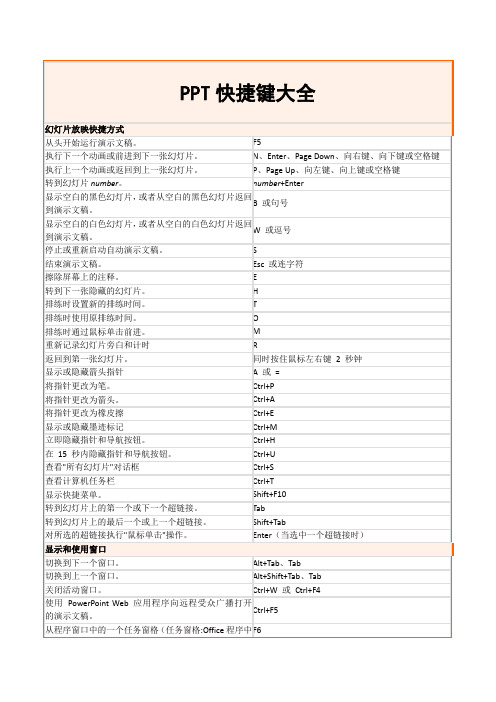


PPT快捷键大全幻灯片放映快捷方式从头开始运行演示文稿。
F5N、Enter 、Page Down、向右键、向下键或执行下一个动画或前进到下一张幻灯片。
空格键执行上一个动画或返回到上一张幻灯片。
P、Page Up、向左键、向上键或空格键转到幻灯片number。
number+Enter显示空白的黑色幻灯片,或者从空白的黑色幻B 或句号灯片返回到演示文稿。
显示空白的白色幻灯片,或者从空白的白色幻W 或逗号灯片返回到演示文稿。
停止或重新启动自动演示文稿。
S结束演示文稿。
Esc 或连字符擦除屏幕上的注释。
E转到下一张隐藏的幻灯片。
H排练时设置新的排练时间。
T排练时使用原排练时间。
O排练时通过鼠标单击前进。
M重新记录幻灯片旁白和计时R返回到第一张幻灯片。
同时按住鼠标左右键2 秒钟显示或隐藏箭头指针 A 或=将指针更改为笔。
Ctrl+P将指针更改为箭头。
Ctrl+A将指针更改为橡皮擦Ctrl+E显示或隐藏墨迹标记Ctrl+M立即隐藏指针和导航按钮。
Ctrl+H在15 秒内隐藏指针和导航按钮。
Ctrl+U查看"所有幻灯片"对话框Ctrl+S查看计算机任务栏Ctrl+T显示快捷菜单。
Shift+F10转到幻灯片上的第一个或下一个超链接。
Tab转到幻灯片上的最后一个或上一个超链接。
Shift+Tab对所选的超链接执行" 鼠标单击" 操作。
Enter (当选中一个超链接时)显示和使用窗口切换到下一个窗口。
Alt+Tab 、Tab切换到上一个窗口。
Alt+Shift+Tab 、Tab关闭活动窗口。
Ctrl+W 或Ctrl+F4使用PowerPoint Web 应用程序向远程受众广播打开的演示文稿。
Ctrl+F5从程序窗口中的一个任务窗格(任务窗F6格:Office 程序中提供常用命令的窗口。
它的位置适宜,尺寸又小,您可以一边使用这些命令,一边继续处理文件。
)移动到下一个任务窗格(沿顺时针方向)。

ppt常用快捷键大全ppt幻灯片放映控制快捷键PowerPoint在全屏方式下进行演示时,用户可以操作的只有右键菜单和放映按钮.大家还可以使用以下专门控制幻灯片放映的快捷键,非常方便!N、Enter、Page Down、右箭头(→)、下箭头(↓)或空格键:执行下一个动画或换页到下一张幻灯片P、Page Up、左箭头(←),上箭头(↑)或Backspace:执行上一个动画或返回到上一个幻灯片+Enter:超级链接到幻灯片上B或句号:黑屏或从黑屏返回幻灯片放映W或逗号:白屏或从白屏返回幻灯片放映s或加号:停止或重新启动自动幻灯片放映Esc、Ctrl+Break或连字符(-):退出幻灯片放映E:擦除屏幕上的注释H:到下一张隐藏幻灯片T:排练时设置新的时间O:排练时使用原设置时间M:排练时使用鼠标单击切换到下一张幻灯片同时按下两个鼠标按钮几秒钟:返回第一张幻灯片Ctrl+P:重新显示隐藏的指针或将指针改变成绘图笔Ctrl+A:重新显示隐藏的指针和将指针改变成箭头Ctrl+H:立即隐藏指针和按钮Ctrl+U:在15秒内隐藏指针和按钮Shift+F10(相当于单击鼠标右键):显示右键快捷菜单Tab:转到幻灯片上的第一个或下一个超级链接Shift+Tab:转到幻灯片上的最后一个或上一个超级链接ppt浏览Web演示文稿的快捷键以下快捷键用于在网络(包括局域网、互联网等)上查看Web演示文稿。
Tab:在Web演示文稿的超级链接、“地址”栏和“链接”栏之间进行切换Shift+Tab:在Web演示文稿的超级链接、“地址”栏和”链接”栏之间反方向进行切换Enter:执行选定超级链接的“鼠标单击”操作空格键:转到下一张幻灯片Backspace:转到上一张幻灯片四、通过邮件发送PPT的快捷键如果用户要将演示文稿作为电子邮件正文发送时,可以通过以下的快捷键提高工作效率,此时要求邮件头处于激活状态。
Alt+S:将当前演示文稿作为电子邮件发送Ctrl+Shift+B:打开”通讯簿”Alt+K:在“通讯簿”中选择“收件人”、“抄送”和“密件抄送”栏中的姓名Tab:选择电子邮件头的下一个框,如果电子邮件头的最后一个框处于激活状态,则选择邮件正文Shift+Tab:选择邮件头中的前一个字段或按钮ppt编辑快捷键有哪些以下仅给广大PowerPoint用户提供常用的但是大家不太注意的实用快捷键,以便提高幻灯片的编辑制作效率。
PPT的常用快捷键1.Ctrl+T:在句子、小写或大写之间更改字符格式。
2.Shift+F3:更改字母大小写。
3.Ctrl+B:应用粗体格式。
4.Ctrl+U:应用下划线。
5.Ctrl+l:应用斜体格式。
6.Ctrl+等号:应用下标格式(自动调整间距)。
7.Ctrl+Shift+加号:应用上标格式(自动调整间距)。
8.Ctrl+空格键:删除手动字符格式,如下标和上标。
9.Ctrl+Shift+C:复制文本格式。
10.Ctrl+Shift+V:粘贴文本格式。
11.Ctrl+E:居中对齐段落。
12.Ctrl+J:使段落两端对齐。
13.Ctrl+L:使段落左对齐。
14.Ctrl+R:使段落右对齐。
15.N、Enter、Page Down、右箭头(→)、下箭头(↓)或空格键:执行下一个动画或换页到下一张幻灯片。
16.P、Page Up、左箭头(←),上箭头(↑)或Backspace:执行上一个动画或返回到上一个幻灯片。
17.+Enter:超级链接到幻灯片上。
18.B或句号:黑屏或从黑屏返回幻灯片放映。
19.W或逗号:白屏或从白屏返回幻灯片放映。
20.s或加号:停止或重新启动自动幻灯片放映。
21.Esc、Ctrl+Break或连字符(-):退出幻灯片放映。
22.E:擦除屏幕上的注释。
23.H:到下一张隐藏幻灯片。
24.T:排练时设置新的时间。
25.O:排练时使用原设置时间。
26.M:排练时使用鼠标单击切换到下一张幻灯片。
27.同时按下两个鼠标按钮几秒钟:返回第一张幻灯片。
28.Ctrl+P:重新显示隐藏的指针或将指针改变成绘图笔。
29.Ctrl+A:重新显示隐藏的指针和将指针改变成箭头。
30.Ctrl+H:立即隐藏指针和按钮。
31.Ctrl+U:在15秒内隐藏指针和按。
以上内容仅供参考,建议咨询专业人士获取更全面和准确的信息。
PPT 快捷键大全常用快捷键Ctrl+Shift+Spacebar 创办不中止空格Ctrl+ -(连字符 )创办不中止连字符Ctrl+B使字符变为粗体Ctrl+I使字符变为斜体Ctrl+U为字符增加下划线Ctrl+Shift+减小字号Ctrl+Shift+>增大字号Ctrl+Q删除段落格式Ctrl+Spacebar删除字符格式Ctrl+C复制所选文本或对象Ctrl+X剪切所选文本或对象Ctrl+V粘贴文本或对象Ctrl+Z取消上一操作Ctrl+Y重复上一操作用于设置字符格式和段落格式的快捷键Ctrl+Shift+F改变字体Ctrl+Shift+P改变字号Ctrl+Shift+>增大字号Ctrl+Shift+<减小字号Ctrl+]逐磅增大字号Ctrl+[逐磅减小字号Ctrl+D改变字符格式( "格式 " 菜单中的 "字体 "命令)Shift+F3切换字母大小写Ctrl+Shift+A将所选字母设为大写Ctrl+B应用加粗格式Ctrl+U应用下划线格式Ctrl+Shift+W只给字、词加下划线,不给空格加下划线Ctrl+Shift+H应用隐蔽文字格式Ctrl+I应用倾斜格式Ctrl+Shift+K将字母变为小型大写字母Ctrl+=(等号)应用下标格式(自动间距)Ctrl+Shift++(加号)应用上标格式(自动间距)Ctrl+Shift+Z取消人工设置的字符格式Ctrl+Shift+Q 将所选部分设为Symbol 字体Ctrl+Shift+*(星号)显示非打印字符Shift+F1(单击)需查察文字格式认识其格式的文字Ctrl+Shift+C复制格式Ctrl+Shift+V粘贴格式Ctrl+1单倍行距Ctrl+2双倍行距Ctrl+5倍行距Ctrl+0在段前增加一行间距Ctrl+E段落居中Ctrl+J两端对齐Ctrl+L左对齐Ctrl+R右对齐Ctrl+Shift+D分别对齐Ctrl+M左侧段落缩进Ctrl+Shift+M取消左侧段落缩进Ctrl+T创办悬挂缩进Ctrl+Shift+T减小悬挂缩进量Ctrl+Q取消段落格式Ctrl+Shift+S应用样式Alt+Ctrl+K 启动 "自动套用格式 "Ctrl+Shift+N 应用 "正文 "样式Alt+Ctrl+1 应用 "标题 1"样式Alt+Ctrl+2 应用 "标题 2"样式Alt+Ctrl+3 应用 "标题 3"样式Ctrl+Shift+L应用"列表"样式用于编写和搬动文字及图形的快捷键◆删除文字和图形Backspace删除左侧的一个字符Ctrl+Backspace 删除左侧的一个单词Delete删除右侧的一个字符Ctrl+Delete删除右侧的一个单词Ctrl+X将所选文字剪切到 " 剪贴板 "Ctrl+Z取消上一步操作Ctrl+F3剪切至 "图文场 "◆复制和搬动文字及图形Ctrl+C复制文字或图形F2(尔后搬动插入搬动采用的文字或图形点并按Enter 键)Alt+F3创办 "自动图文集 "词条Ctrl+V粘贴 "剪贴板 "的内容Ctrl+Shift+F3 粘贴 "图文场 "的内容Alt+Shift+R复制文档中上一节所使用的页眉或页脚◆插入特别字符Ctrl+F9域Shift+Enter换行符Ctrl+Enter分页符Ctrl+Shift+Enter 列分开符Ctrl+ -可选连字符Ctrl+Shift+ -不中止连字符Ctrl+Shift+空格不中止空格Alt+Ctrl+C版权符号Alt+Ctrl+R注册商标符号Alt+Ctrl+T商标符号Alt+Ctrl+.(句点)省略号◆选定文字和图形选定文本的方法是:按住Shift 键并按可以搬动插入点的键。
电脑PPT快捷键大全Ctrl+T:在句子.小写或大写之间更改字符格式Shift+F3:更改字母大小写Ctrl+B:应用粗体格式Ctrl+U:应用下划线Ctrl+l:应用斜体格式Ctrl+等号:应用下标格式(自动调整间距)Ctrl+Shift+加号:应用上标格式(自动调整间距)Ctrl+空格键:删除手动字符格式,如下标和上标Ctrl+Shift+C:复制文本格式Ctrl+Shift+V:粘贴文本格式Ctrl+E:居中对齐段落Ctrl+J:使段落两端对齐Ctrl+L:使段落左对齐Ctrl+R:使段落右对齐在全屏方式下进行演示时,用户可以操作的只有右键菜单和放映按钮.大家还可以使用以下专门控制幻灯片放映的快捷键,非常方便!+Enter:超级链接到幻灯片上B或句号:黑屏或从黑屏返回幻灯片放映W或逗号:白屏或从白屏返回幻灯片放映s或加号:停止或重新启动自动幻灯片放映Esc、Ctrl+Break或连字符(-):退出幻灯片放映E:擦除屏幕上的注释H:到下一张隐藏幻灯片T:排练时设置新的时间O:排练时使用原设置时间M:排练时使用鼠标单击切换到下一张幻灯片同时按下两个鼠标按钮几秒钟:返回第一张幻灯片Ctrl+P:重新显示隐藏的指针或将指针改变成绘图笔Ctrl+A:重新显示隐藏的指针和将指针改变成箭头Ctrl+H:立即隐藏指针和按钮Ctrl+U:在15秒内隐藏指针和按钮Shift+F10(相当于单击鼠标右键):显示右键快捷菜单Tab:转到幻灯片上的第一个或下一个超级链接Shift+Tab:转到幻灯片上的最后一个或上一个超级链接以下快捷键用于在网络(包括局域网、互联网等)上查看Web演示文稿。
Tab:在Web演示文稿的超级链接、“地址”栏和“链接”栏之间进行切换Shift+Tab:在Web演示文稿的超级链接、“地址”栏和”链接”栏之间反方向进行切换Enter:执行选定超级链接的“鼠标单击”操作空格键:转到下一张幻灯片Backspace:转到上一张幻灯片如果用户要将演示文稿作为电子邮件正文发送时,可以通过以下的快捷键提高工作效率,此时要求邮件头处于激活状态。
PowerPoint快捷键大全从头开始运行演示文稿。
执行下一个动画或前进到下一张幻灯片。
执行上一个动画或返回到上一张幻灯片。
转到幻灯片 number。
显示空白的黑色幻灯片,或者从空白的黑色幻灯片返回到演示文稿。
显示空白的白色幻灯片,或者从空白的白色幻灯片返回到演示文稿。
停止或重新启动自动演示文稿。
结束演示文稿。
擦除屏幕上的注释。
转到下一张隐藏的幻灯片。
排练时设置新的排练时间。
排练时使用原排练时间。
排练时通过鼠标单击前进。
重新记录幻灯片旁白和计时返回到第一张幻灯片。
显示或隐藏箭头指针将指针更改为笔。
将指针更改为箭头。
将指针更改为橡皮擦显示或隐藏墨迹标记立即隐藏指针和导航按钮。
在 15 秒内隐藏指针和导航按钮。
查看"所有幻灯片"对话框查看计算机任务栏显示快捷菜单。
转到幻灯片上的第一个或下一个超链接。
转到幻灯片上的最后一个或上一个超链接。
对所选的超链接执行"鼠标单击"操作。
显示和使用窗口切换到下一个窗口。
切换到上一个窗口。
关闭活动窗口。
使用 PowerPoint Web 应用程序向远程受众广播打开的演示文稿。
从程序窗口中的一个任务窗格(任务窗格:Office 程序中提供常用命令的窗口。
它的位置适宜,尺寸又小,您可以一边使用这些命令,一边继续处理文件。
)移动到下一个任务窗格(沿顺时针方向)。
可能需要多次按 F6。
注释 如果按 F6 未显示所需的任务窗格,请按 Alt 将焦点置于功能区上,然后按 Ctrl+Tab 移到该任务窗格。
从程序窗口中的一个窗格移动到另一个窗格(逆时针方向)。
当有多个 PowerPoint 窗口打开时,切换至下一个 PowerPoint窗口。
切换至上一个 PowerPoint 窗口。
将屏幕上的图片复制到剪贴板上。
将所选窗口上的图片复制到剪贴板上。
更改字体或字号更改字体。
更改字号。
增大所选文本的字号。
缩小所选文本的字号。
在文本或单元格中移动向左移动一个字符。
向右移动一个字符。
向上移动一行。
向下移动一行。
向左移动一个字词。
向右移动一个字词。
移至行尾。
移至行首。
向上移动一个段落。
向下移动一个段落。
移至文本框的末尾。
移至文本框的开头。
在 Microsoft Office PowerPoint 中,移到下一标题或正文文本占位符。
如果这是幻灯片上的最后一个占位符,则将插入一个与原始幻灯片版式相同的新幻灯片。
重复上一个"查找"操作。
查找和替换快捷键打开"查找"对话框。
打开"替换"对话框。
重复上一个"查找"操作。
在表格中移动和工作移至下一个单元格。
移至前一个单元格。
移至下一行。
移至前一行。
在单元格中插入一个制表符。
开始一个新段落。
在表格的底部添加一个新行。
访问和使用任务窗格从程序窗口中的一个任务窗格(任务窗格:Office 程序中提供常用命令的窗口。
它的位置适宜,尺寸又小,您可以一边使用这些命令,一边继续处理文件。
)移动到另一个任务窗格(逆时针方向)。
(可能需要多次按 F6。
)任务窗格处于活动状态时,分别选择该任务窗格中的下一个或上一个选项。
显示任务窗格菜单上的整个命令集。
在所选子菜单上的选项间移动;在对话框中的一组选项的某些选项间移动。
打开所选菜单,或执行分配给所选按钮的操作。
打开快捷菜单;打开所选的库项目的下拉菜单。
当菜单或子菜单可见时,分别选择菜单或子菜单上的第一个或最后一个命令。
分别在所选的库列表中向上或向下滚动。
分别移至所选的库列表的顶部或底部。
关闭任务窗格。
打开剪贴板。
使用对话框移动到下一个选项或选项组。
移动到上一个选项或选项卡组。
切换到对话框中的下一个选项卡。
(必须已在打开的对话框中选定一个选项卡)切换到对话框中的上一个选项卡。
(必须已在打开的对话框中选定一个选项卡)打开所选的下拉列表。
如果列表已关闭,则将其打开,然后移至列表中的某个选项。
在打开的下拉列表中的各选项之间或一组选项中的各选项之间移动。
执行分配给所选按钮的操作;选中或清除所选的复选框。
选择选项;选中或清除复选框。
执行分配给对话框中的默认按钮的操作。
关闭所选的下拉列表;取消命令并关闭对话框。
使用对话框内的编辑框移至条目的开头。
移至条目的结尾。
分别向左或向右移动一个字符。
向左移动一个字词。
向右移动一个字词。
向左选择或取消选择一个字符。
向右选择或取消选择一个字符。
向左选择或取消选择一个字词。
向右选择或取消选择一个字词。
选择从光标到条目开头之间的内容。
选择从光标到条目结尾之间的内容。
使用"打开"和"另存为"对话框打开"打开"对话框打开"另存为"对话框在打开的下拉列表中的选项之间移动,或在一组选项中的选项之间移动显示所选项目(例如文件夹或文件)的快捷菜单。
在对话框中的选项或区域之间移动。
打开文件路径下拉菜单刷新文件列表。
在不使用鼠标的情况下更改键盘焦点选择功能区的活动选项卡并激活 (访问键:不使用鼠标即可将焦点移动到菜单、命令或控件的键盘组合,如 Alt+F。
)。
分别向左或向右移动到功能区的另一个选项卡。
隐藏或显示功能区。
显示所选命令的快捷菜单。
移动焦点,以选择窗口中的以下各区域:功能区的活动选项卡任何打开的 (任务窗格:Office 程序中提供常用命令的窗口。
它的位置适宜,尺寸又小,您可以一边使用这些命令,一边继续处理文件。
)您的文档分别在功能区上的各命令之间向前或向后移动焦点。
分别在功能区上的各项之间向下、向上、向左或向右移动。
激活功能区上所选的命令或控件。
打开功能区上所选的菜单或库。
激活功能区上的命令或控件,以便可以修改某个值。
完成对功能区上某个控件中的值的修改,并将焦点移回文档中。
获取有关功能区上所选命令或控件的帮助。
(如果没有与所选的命令关联的帮助主题,则显示有关该程序的一般帮助主题。
)在窗格之间移动在普通视图中的窗格间顺时针移动。
在普通视图中的窗格间逆时针移动。
在普通视图的"大纲和幻灯片"窗格中的"幻灯片"选项卡与"大纲"选项卡之间进行切换。
使用大纲提升段落级别。
降低段落级别。
上移所选段落。
下移所选段落。
显示 1 级标题。
展开标题下的文本。
折叠标题下的文本。
显示或隐藏网格或参考线显示或隐藏网格。
显示或隐藏参考线。
选择文本和对象向右选择一个字符。
向左选择一个字符。
选择到词尾。
选择到词首。
选择上一行(前提是光标位于行的开头)。
选择下一行(前提是光标位于行的开头)。
选择一个对象(前提是已选定对象内部的文本)。
选择另一个对象(前提是已选定一个对象)。
选择对象内的文本(已选定一个对象)。
选择所有对象。
选择所有幻灯片。
选择所有文本。
删除和复制文本和对象向左删除一个字符。
向左删除一个字词。
向右删除一个字符。
向右删除一个字词。
注释 光标必须位于字词中间时才能执行此操作。
剪切选定的对象或文本。
复制选定的对象或文本。
粘贴剪切或复制的对象或文本。
撤消最后一个操作。
恢复最后一个操作。
只复制格式。
只粘贴格式。
打开"选择性粘贴"对话框。
在文本内移动向左移动一个字符。
向右移动一个字符。
向上移动一行。
向下移动一行。
向左移动一个字词。
向右移动一个字词。
移至行尾。
移至行首。
向上移动一个段落。
向下移动一个段落。
移至文本框的末尾。
移至文本框的开头。
移到下一标题或正文文本占位符。
如果这是幻灯片上的最后一个占位符,则将插入一个与原始幻灯片版式相同的新幻灯片。
移动以便重复上一个"查找"操作。
在表格中移动和使用表格移至下一个单元格。
移至前一个单元格。
移至下一行。
移至前一行。
在单元格中插入一个制表符。
开始一个新段落。
在表格的底部添加一个新行。
更改字体或字号打开"字体"对话框更改字体。
增大字号。
减小字号。
应用字符格式打开"字体"对话框更改字符格式。
更改句子的字母大小写。
应用加粗格式。
应用下划线。
应用倾斜格式。
应用下标格式(自动间距)。
应用上标格式(自动间距)。
删除手动字符格式,如下标和上标。
插入超链接。
复制文本格式复制格式。
粘贴格式。
对齐段落使段落居中。
使段落两端对齐。
将段落左对齐。
使段落右对齐。
用于使用"帮助"窗口的键盘快捷键打开"帮助"窗口。
关闭"帮助"窗口。
在"帮助"窗口与活动程序之间切换。
返回到"PowerPoint 帮助和使用方法"目录。
在"帮助"窗口中选择下一个项目。
在"帮助"窗口中选择上一个项目。
对所选择的项目执行操作。
在"帮助"窗口的"浏览 PowerPoint 帮助"部分中,分别选择下一个或上一个项目。
在"帮助"窗口的"浏览 PowerPoint 帮助"部分中,分别展开或折叠所选项目。
选择下一个隐藏文本或超链接,包括主题顶部的"全部显示"或"全部隐藏"。
选择上一个隐藏文本或超链接。
对所选择的"全部显示"、"全部隐藏"、隐藏文本或超链接执行操作。
移回到上一个帮助主题("后退"按钮)。
向前移至下一个帮助主题("前进"按钮)。
在当前显示的帮助主题中分别向上或向下滚动较小部分。
在当前显示的帮助主题中分别向上或向下滚动较大部分。
显示"帮助"窗口的命令的菜单。
这要求"帮助"窗口具有活动焦点(在"帮助"窗口中单击)。
停止最后一个操作("停止"按钮)。
刷新窗口("刷新"按钮)。
打印当前的帮助主题。
注释 如果光标不在当前的帮助主题中,请按 F6,然后按Ctrl+P。
更改连接状态。
可能需要多次按 F6。
在"键入要搜索的字词"框中键入文本。
可能需要多次按 F6。
在"帮助"窗口中的各区域之间切换;例如,在工具栏、"键入要搜索的字词"框和"搜索"列表之间切换。
在树视图中的目录中,分别选择下一个项目或上一个项目。
在树视图中的目录中,分别展开或折叠所选的项目。
运行演示文稿期间的媒体快捷方式停止媒体播放在播放和暂停之间切换转到下一个书签转到上一个书签提高声音音量降低声音音量向前搜寻向后搜寻静音浏览 Web 演示文稿在 Web 演示文稿中的超链接、地址栏和链接栏之间进行正向切换。
在 Web 演示文稿中的超链接、地址栏和链接栏之间进行反向切换。